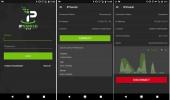Cara Streaming Film ke Amazon Fire TV Stick Anda dengan Kodi
Perangkat lunak media center open-source Kodi memiliki ribuan fitur luar biasa. Semua orang tahu Anda dapat menginstalnya di banyak perangkat yang berbeda, mengakses film pihak ketiga, acara TV, dan stream olahraga langsung, dan bahkan menggunakannya untuk mengatur koleksi musik Anda sendiri. Salah satu fitur yang tidak mendapat perhatian cukup adalah kemampuan untuk melakukan streaming film dari satu aplikasi Kodi ke yang lain. Hanya perlu beberapa menit untuk mengatur, maka Anda dapat menonton video di Amazon Fire TV Stick Anda dengan memutarnya di PC Anda. Lihatlah panduan kami di bawah ini untuk memulai!

Garansi uang kembali 30 hari
Sebelum Menggunakan Kodi, Dapatkan VPN yang Baik
Kodi dan semua pengaya resminya benar-benar gratis dan legal untuk digunakan. Namun, karena sifat open-source Kodi, pihak ketiga dapat membuat ekstensi yang mengakses video bajakan, semuanya tanpa sepengetahuan Anda. Ini telah mendorong Kodi ke wilayah abu-abu yang sah yang memiliki perusahaan dan anggota parlemen yang peduli, sedemikian rupa sehingga mereka telah menekan penyedia layanan internet untuk menekan pengguna Kodi '
kecepatan unduh atau bahkan mengirim peringatan pelanggaran hak cipta.Anda dapat menjaga kebiasaan menonton video Anda tetap baik dan pribadi dengan menggunakan VPN. VPN mengenkripsi data yang meninggalkan perangkat Anda, menciptakan terowongan tersembunyi antara Anda dan internet. Tidak ada yang Anda unduh atau streaming dapat dipantau oleh pihak ketiga, membuat ISP dan lembaga pemerintah tidak melacak Anda secara online.
VPN Terbaik untuk Kodi - IPVanish
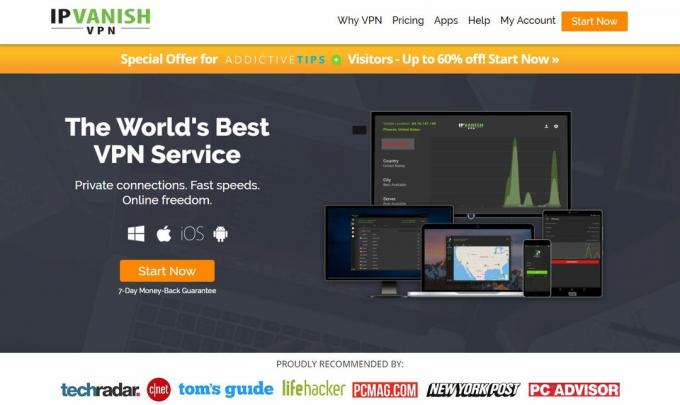
Dalam hal aliran Kodi yang cepat, perangkat lunak yang ringan, dan privasi yang luar biasa, sulit dikalahkan IPVanish. Layanan ini memiliki keseimbangan kecepatan dan anonimitas yang luar biasa, menjadikannya VPN yang sempurna untuk pengguna Kodi dan pemilik Fire TV. Fitur nomor satu adalah fakta bahwa Anda dapat menginstal perangkat lunak langsung dari Appstore Amazon. Tidak ada sideloading atau konfigurasi gila - cukup buka Fire Stick Anda, unduh, dan jalankan. Ini adalah tambahan yang sangat nyaman yang membuat IPVanish menjadi pilihan utama.
Berita baiknya tidak berakhir di sana! IPVanish mendukung dukungan Kodi dan Fire TV yang luar biasa dengan jaringan lebih dari 850 server di lebih dari 60 negara yang berbeda, masing-masing di-tweak untuk kinerja streaming video yang optimal. Ini memberi Anda banyak pilihan unduhan dan lokasi virtual untuk dipilih. Anda juga akan mendapatkan enkripsi AES 256-bit yang kuat pada semua data, perlindungan kebocoran DNS, dan sakelar pembunuh otomatis, dan kebijakan nol-logging yang mencakup semua lalu lintas. Dengan IPVanish Anda akan mendapatkan koneksi tercepat dan aliran video sepenuhnya anonim setiap kali Anda terhubung.
*** IPVanish menawarkan jaminan uang kembali 7 hari yang artinya Anda punya waktu seminggu untuk mengujinya tanpa risiko. Harap dicatat bahwa Pembaca Adiktif bisa hemat 60% di sini pada rencana tahunan IPVanish, menurunkan harga bulanan menjadi hanya $ 4,87 / bln.
Streaming Film ke TV Api dengan Kodi
Kodi dapat melakukan beberapa trik luar biasa. Perangkat lunak ini hampir tidak terbatas, memungkinkan pihak ketiga untuk menyediakan akses ke bidang konten yang paling tidak jelas. Mendapatkan konten itu ke Kodi mudah, dan karena Kodi bekerja pada banyak perangkat, menontonnya pun mudah di PC, ponsel cerdas, atau TV. Platform terbaik untuk Kodi selalu merupakan komputer desktop Anda, karena memiliki antarmuka yang paling mudah dan kekuatan pemrosesan yang paling banyak. Berkat desain cerdas Kodi, Anda dapat dengan cepat mengalirkan konten dari satu perangkat ke perangkat lainnya, membiarkan PC Anda melakukan semua pengangkatan berat saat Anda menendang kembali dan menikmati. Panduan kami di bawah ini mencakup solusi streaming bawaan Kodi sehingga Anda dapat melakukan streaming video dari komputer Anda ke Tongkat TV Api dengan mudah.
Menginstal Kodi
Hal pertama yang perlu Anda lakukan dalam petualangan streaming hebat Anda adalah memastikan versi terbaru Kodi diinstal pada semua perangkat yang relevan. Ini berarti PC Anda akan streaming dari kebutuhan Kodi, seperti halnya Tongkat TV Anda. Penting bagi Anda untuk menggunakan versi terbaru dari perangkat lunak dan kedua perangkat menggunakan rilis yang sama, jika tidak, Anda dapat mengalami masalah.
Cara menginstal Kodi di PC:
- Buka jendela browser dan kunjungi unduhan resmi Kodi halaman.
- Gulir ke bawah dan klik logo sistem operasi Anda.
- Di jendela yang muncul terbuka, pilih penginstal untuk rilis build, bukan nightly.
- Setelah file diunduh, buka OS Anda dan instal secara manual.
Cara memasang Kodi di Amazon Fire TV Stick:
- Pastikan Fire Stick Anda terhubung ke TV Anda dan memiliki akses Wi-Fi.
- Kunjungi panduan kami di cara menginstal Kodi di Amazon Fire TV. Ada beberapa metode yang tersedia, jadi pilihlah yang Anda rasa paling nyaman.
- Pilih metode dan ikuti langkah-langkah untuk menyelesaikan instalasi.
Menambahkan Konten
Setelah Anda mendapatkan Kodi di perangkat Anda, saatnya untuk menambahkan beberapa konten. Kodi adalah aplikasi media center pertama, yang berarti tujuan utamanya adalah mengatur dan mengelola file film dan musik. Ini berarti Anda dapat menambahkan konten pada PC Anda dan mengalirkannya langsung ke Fire TV Stick Anda dalam hitungan detik. Ini cara yang mudah dan tidak repot untuk menonton film di mana pun di rumah Anda, dan Anda bahkan tidak perlu menjadi seorang jenius teknologi untuk mengaturnya.
Cara menambahkan film Anda sendiri ke Kodi:
- Buka menu utama Kodi dan klik bagian "Video".
- Pilih "File". Daftar direktori video tambahan Anda akan muncul. Untuk menambahkan lebih banyak, cukup klik "Tambahkan video ..."
- Jendela sumber video akan muncul. Pilih "Browse" dan pilih folder yang ingin Anda tambahkan.
- Pilih nama unik untuk folder dan klik "OK"
- Jendela "Set Content" akan terbuka. Klik "Direktori ini berisi" dan beri tahu Kodi jenis file apa yang ada di folder (film, acara TV, video musik).
- Opsi spesifik konten akan muncul di jendela. Tetapkan sesuai keinginan Anda, atau biarkan sesuai keadaan default.
- Klik "Oke". Kodi akan meminta untuk menyegarkan direktori dan melakukan pemindaian pada konten video.
- Kembali ke menu utama Kodi dan klik "Video"
- Folder yang Anda tambahkan akan ditampilkan di bawah Sumber media.
Menyiapkan UPnP
Salah satu fitur yang kurang dikenal tentang Kodi adalah Anda dapat mengatur perangkat lunak untuk melakukan streaming video dari satu perangkat ke perangkat lainnya. Hanya perlu beberapa detik dan Anda bahkan tidak perlu menginstal add-on apa pun, cukup jentik beberapa tombol dan Anda siap. Ini sangat cocok jika Anda memiliki perpustakaan media besar di komputer Anda tetapi ingin menonton acara di tablet, laptop, atau bahkan ponsel cerdas Anda.
Catatan: Langkah-langkah berikut adalah untuk Kodi v17 “Krypton”. Untuk versi yang lebih lama, opsi dapat berada di menu yang berbeda. Untuk hasil terbaik, Anda harus memperbarui Kodi ke Krypton segera. Jika Anda tidak bisa, lihat panduan di wiki resmi Kodi untuk petunjuk tentang cara menggunakan UPnP pada rilis yang lebih lama.
Cara menggunakan streaming UPnP (Universal Plug and Play) di Kodi:
- Instal Kodi pada perangkat yang sama tempat Anda menyimpan video, biasanya PC atau laptop Anda. Kami akan menyebut perangkat ini server.
- Buka menu utama Kodi di server Anda dan klik ikon roda gigi di bagian atas.
- Pilih ikon "Pengaturan Layanan".
- Buka tab UPnP / DLNA.
- Aktifkan opsi "Bagikan perpustakaan saya" di bagian atas.
- Di perangkat kedua Anda, Fire TV, buka Kodi dan pergi ke Video> File> Tambahkan Video ...

- Pilih "Browse" di jendela yang muncul.
- Gulir ke bawah ke "Perangkat UPnP"

- Anda akan melihat server PC Anda tercantum di sana. Buka dan klik "OK"
- Beri nama sumber video Anda sesuatu yang unik dan klik "OK"
- Untuk melakukan streaming, cukup jalankan Kodi di server PC Anda lalu sambungkan melalui perangkat Fire TV Anda dengan masuk ke tab "Video" dan memilih sumbernya.

- Putar video di PC Anda dan itu akan muncul di TV Anda melalui Fire TV Stick!
Batasan layanan UPnP Kodi adalah bahwa Anda hanya dapat berbagi konten yang tersimpan di server Anda, bukan streaming langsung. Ini benar-benar bukan masalah, karena jika Anda dapat mengakses Kodi dan internet di kedua perangkat Anda, itu jauh lebih lebih cepat untuk hanya memutar film yang Anda inginkan dari sumber daripada mengirimnya melalui jaringan Anda dua kali lebih.
Tidak Dapat Mengalirkan? Periksa Firewall Anda!
Sejauh ini masalah yang paling umum dimiliki orang-orang dengan aliran Kodi UPnP adalah mengatasi blok-blok firewall. Sebagian besar sistem operasi dilengkapi dengan firewall yang sudah diinstal sebelumnya yang biasanya tidak membiarkan Kodi masuk secara default. Jika Anda tidak dapat melihat server UPnP Anda dari Fire Stick, Anda mungkin perlu membuat pengecualian firewall untuk membiarkan Kodi masuk. Ikuti langkah-langkah di bawah ini untuk sistem operasi Anda untuk melakukan hal itu!
Windows 10:
- Tekan tombol Windows untuk membuka menu mulai.
- Ketik "Windows Firewall" dan pilih ikon. Anda juga dapat menavigasi ke firewall dengan masuk ke panel kontrol.
- Di panel kiri pilih "Izinkan aplikasi atau fitur melalui Windows Firewall"
- Klik tombol "Ubah pengaturan" di sebelah kanan. Seharusnya memiliki perisai biru dan kuning di sebelahnya.
- Gulir ke bawah daftar dan temukan Kodi.
- Centang kotak "Pribadi" dan "Publik" di sebelah Kodi.
- Klik "OK" untuk menyimpan perubahan Anda.
Mac OS X v10.5.1 dan lebih tinggi:
- Di perangkat Mac Anda, buka System Preferences dan klik ikon Security atau Security & Privacy.
- Pilih tab Firewall.
- Klik ikon kunci di panel preferensi.
- Masukkan nama admin dan kata sandi Anda.
- Klik tombol Opsi Firewall
- Klik tombol Tambah Aplikasi (+).
- Gulir daftar dan temukan Kodi.
- Klik Tambah, diikuti oleh OK.
Ubuntu dan Linux:
- Firewall / iptable dinonaktifkan secara default dan tidak akan mengganggu Kodi. Jika tidak, Anda dapat menambahkan pengecualian dengan mengetikkan satu perintah.
- Buka jendela terminal dan ketikkan yang berikut:
$ sudo ufw izinkan Kodi
Catatan: Untuk Windows Vista dan Windows 7, ikuti detail kami panduan pengecualian firewall.
Mengatasi Masalah Masalah Streaming Kodi UPnP Lainnya
Kebanyakan orang yang mencoba melakukan streaming film dari PC ke perangkat Fire TV dengan Kodi akan menyiapkan dan siap untuk pergi hanya dalam beberapa menit. Baik perangkat keras dan perangkat lunak yang terlibat menangani angkat berat, Anda jarang perlu melakukan apa pun untuk memastikan itu berfungsi dengan benar. Masalah dapat muncul, tentu saja, jadi jika Anda mengalami masalah, periksa tips di bawah ini untuk menyelesaikan kembali semuanya dengan lancar.
- Hubungkan PC Anda melalui nirkabel - UPnP hanya berfungsi jika server (PC Anda) dan Fire TV berada di jaringan nirkabel yang sama. Ini berarti PC Anda tidak dapat dicolokkan langsung ke router Anda, itu harus menggunakan sinyal nirkabel.
- Perangkat lain sebagai server - Meskipun dimungkinkan untuk melakukan streaming film dari smartphone atau tablet ke Fire Stick Anda, ini tidak selalu menghasilkan video yang lancar. Jika Anda kesulitan mendapatkan aliran agar tetap stabil menggunakan metode ini, ambil laptop dan coba dari sana.
- Perbedaan versi kodi - Versi lama dari Kodi dapat digunakan sebagai sumber streaming, dan mereka bahkan dapat bekerja dengan versi terbaru dari Kodi. Namun, Anda hanya menjamin umpan yang baik jika menggunakan rilis terbaru di kedua perangkat. Tingkatkan Kodi sebelum memulai proses streaming, Anda akan berterima kasih kepada kami nanti!
Trik Pembaca untuk Streaming Film ke TV Api melalui Kodi
Hal terbaik tentang Kodi adalah berapa banyak pilihan yang Anda inginkan. Jika Anda bisa membayangkannya, seseorang mungkin membuat add-on yang memungkinkan Anda melakukannya! Kami membahas cara terbaik untuk melakukan streaming film ke Fire TV Sticks melalui Kodi di atas, tetapi metode apa yang Anda gunakan untuk menonton video di jaringan rumah Anda? Bagikan komentar dan wawasan Anda di bawah ini!
Pencarian
Tulisan Terbaru
Cara Mengatur Ulang Kodi di Firestick atau Fire TV, Cepat dan Mudah
Menjalankan Kodi di Amazon Fire TV atau Fire TV Stick adalah cara y...
Aplikasi Kodi Smart TV: Cara Menginstal Kodi Di A Smart TV
Dengan TV pintar menjadi lebih dan lebih umum, banyak pemilik menca...
Pengaya SportsDevil Kodi: Cara Memasang SportsDevil dalam Menit
SportsDevil adalah salah satu dari addon olahraga langsung paling t...